多维分析常用分析 – 图形
多维分析除了生成表格类型的报表,还可以是图形,图形相比表格能够更直观的观察数据。
比如,
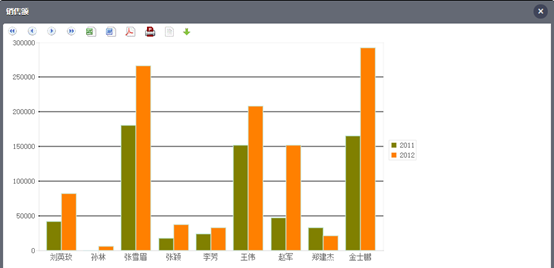
可以直观的看到哪位销售人员的业绩最好,对比各年度变化的情况等。所以,数据分析可适当选择以图形形式呈现。
图形属性包括分类、系列及系列值,对应到多维分析的属性上,分类和系列均为维度,系列值则为测度。
接下来,看下具体的操作。
操作示例
生成图形
安装润乾报表后,启动自带 demo 应用
1、 访问分析界面
url:http://localhost:6868/demo/raqsoft/guide/jsp/olap.jsp
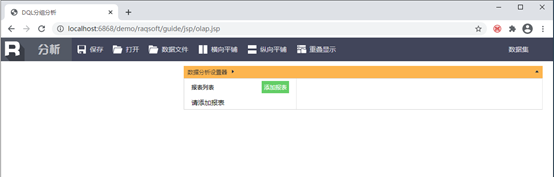
2、 选择数据集,并拖拽生成分析图形
这里采用预先准备的 Excel 数据文件。
添加报表,选择对应图形(如柱图)的报表模板
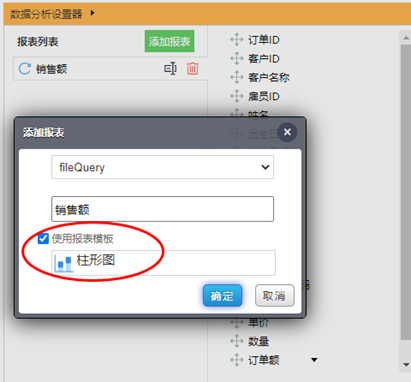
拖拽相应维度测度到分类、系列及系列值
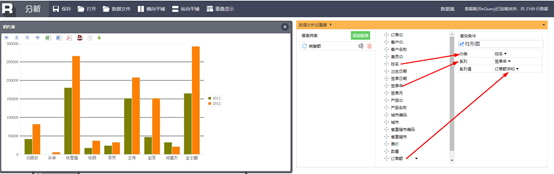
分类为:姓名;系列为:签单年;系列值为:订单额
图形同样支持多维分析上的经典操作,下面继续看下。
图形钻取
表格报表汇总值可以使用钻取明细功能 ( 多维分析常用操作 – 钻取明细 ),图形的系列值本身也是个汇总值,同样支持钻取明细数据。
以上面的柱图为例,点击我们想查看明细数据的柱子。
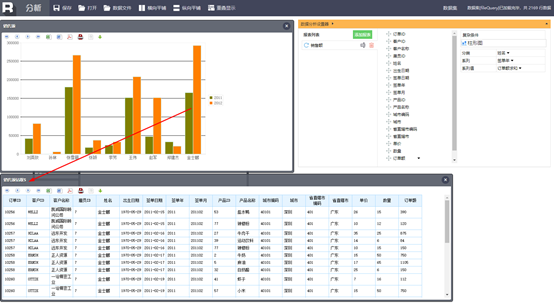
钻取到“2011 年金士鹏的订单明细”数据。
切片、切块
原理参考: 多维分析常用操作 – 切片、切块
以上面柱图为例,切片查看“2012 年各雇员的销售情况”,则固定签单年维度值为“2012”。
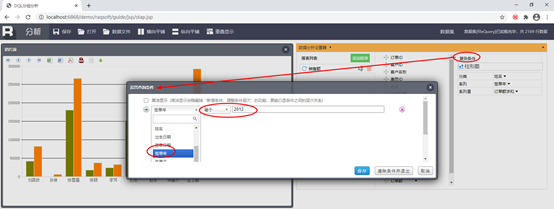
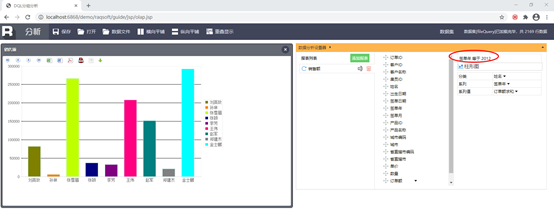
切块是同样操作过程,如分析 2011、2012 各雇员销售情况,年度值给定为“2011,2012”,多值时用逗号隔开即可。
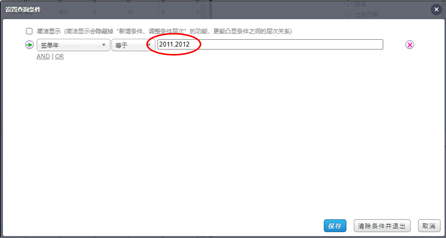
旋转(变换维度)
上面的图形,在查看某个人每年的销售数据更加的方便,但要看某一年所有人的数据就不那么好了。这种情况可以变换维度,将分类维度和系列维度互换,观察数据就变的容易了。
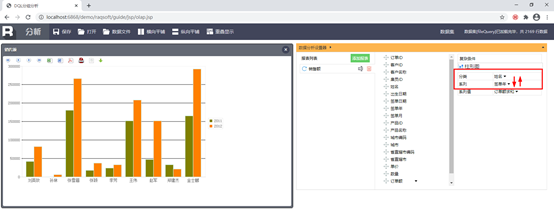
变换后,分类:签单年;系列:姓名;测度:订单额
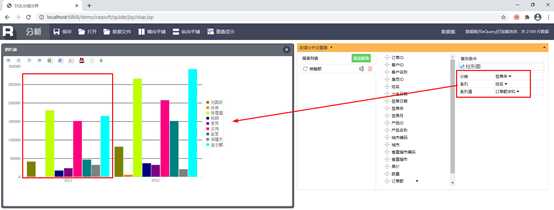
对润乾产品感兴趣的小伙伴,一定要知道软件还能这样卖哟性价比还不过瘾? 欢迎加入好多乾计划。
这里可以低价购买软件产品,让已经亲民的价格更加便宜!
这里可以销售产品获取佣金,赚满钱包成为土豪不再是梦!
这里还可以推荐分享抢红包,每次都是好几块钱的巨款哟!
来吧,现在就加入,拿起手机扫码,开始乾包之旅

嗯,还不太了解好多乾?





